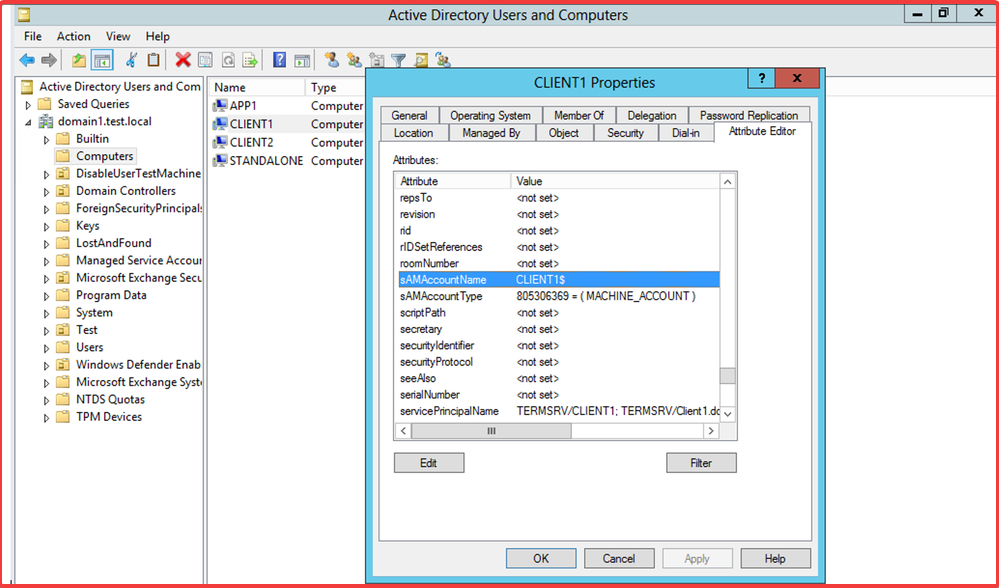- Wir schlagen vor, 22 der besten zu sehen Eigenschaften das kommt mit dem neuen Windows 10Ausführung 2004.
- 2004 ist kein Jahr und nicht einmal eine Folge Ausführung Nummer. Die ersten beiden Ziffern, 20, stammen aus den letzten beiden Ziffern des Jahres (2020), und die letzten beiden Ziffern, 04, stammen aus dem Ausgabemonat.
- Wenn Sie mehr über Windows-Updates erfahren möchten, gehen Sie direkt zu unserem Abschnitt Update & Sicherheit.
- Müssen Sie mehr Neuigkeiten zu Windows 10 lesen? Wir haben Sie abgedeckt mit dem Windows 10 News Hub.
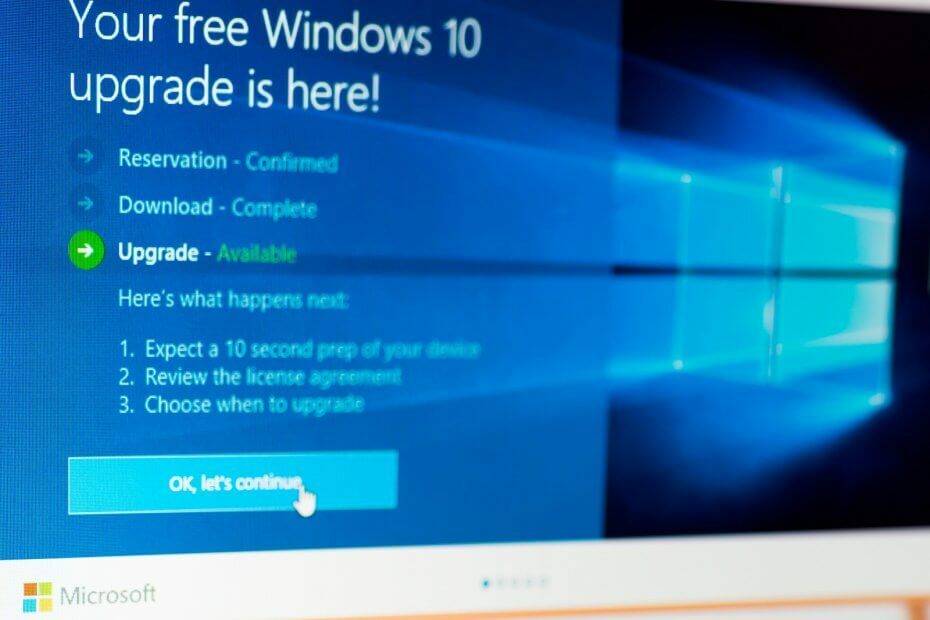
Wir sind noch Stunden von einem Rollout von Windows 10 Version 2004 oder, wie es früher hieß, Version 20H1 entfernt. Es schien eine ziemlich lange Reise zu sein, und Insider haben jedes einzelne neue Feature miterlebt, das mit dem Windows Build 2020-Ereignis.
Da wir die bevorstehende Veröffentlichung erreicht haben, schlagen wir vor, einige der besten Funktionen der neuen Windows 10-Version 2004 zu sehen.
Beste Verbesserungen von Windows 10 Version 2004
Lassen Sie uns zunächst klären, was dieses Jahr 2004 bedeutet. Obwohl es verwirrend sein mag, 2004 ist kein Jahr und nicht einmal eine konsequente Versionsnummer.
Die ersten beiden Ziffern, 20, stammen aus den letzten beiden Ziffern des Jahres (2020), und die letzten beiden Ziffern, 04, stammen aus dem Ausgabemonat. In diesem Fall könnte es etwas verwirrend sein, da Microsoft den Rollout von April auf Mai verschoben hat.
Um dem Beispiel zu folgen, war die vorherige Version 1909, wie sie im September 2019 herausgegeben wurde.
Lassen Sie uns die neuen Verbesserungen kurz durchgehen:
1. Windows Hello im abgesicherten Modus
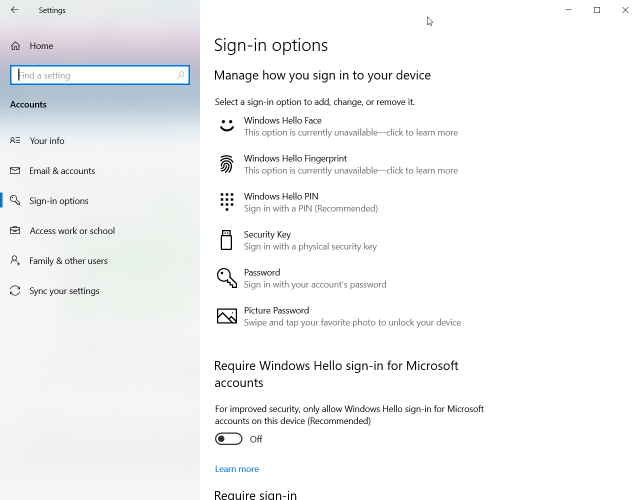
Sie können starten Windows Hello im Diagnosemodus von Windows 10 2004. Mit anderen Worten, Microsoft ermöglicht Ihnen die Verwendung der biometrischen Authentifizierung, wenn Sie Ihren Computer im abgesicherten Modus beheben müssen.
Um es zu verwenden, können Sie einfach die Windows Hello-PIN-Anmeldung für den abgesicherten Modus konfigurieren. Auf diese Weise können Sie auf den Diagnosemodus Ihres Systems zugreifen, um Fehler an Ihrer Hardware zu beheben, ohne Ihr Kennwort anzugeben.
2. Reservierter Speicher wurde verbessert
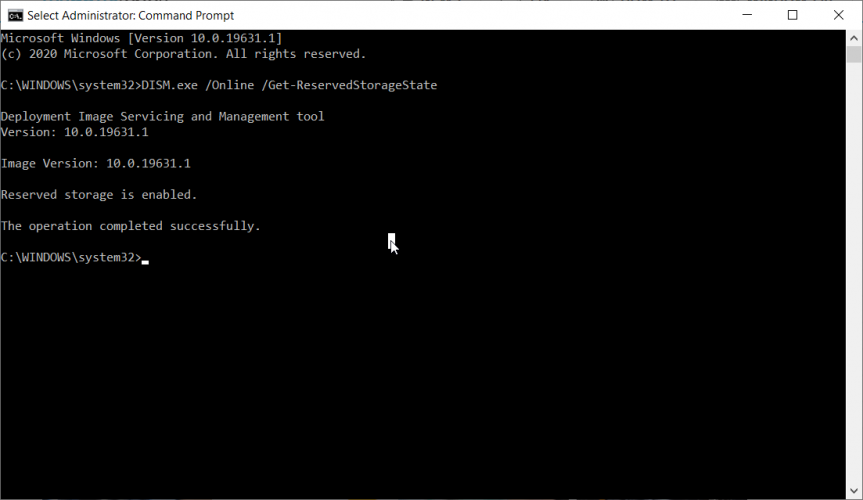
Reservierter Speicher ist eine Funktion, die mit dem Update vom Mai 2019 eingeführt wurde, und ihre Aufgabe besteht darin, einen Teil der Festplatte für zukünftige Updates und Treiber zu reservieren.
In Version 2004 ist es einfacher, den reservierten Speicher zu verwalten, da er DISM-Optionen enthält. Sie können es auf Ihren Geräten deaktivieren und den Status des belegten Speichers mit DISM überprüfen.
3. Neue Cortana-App
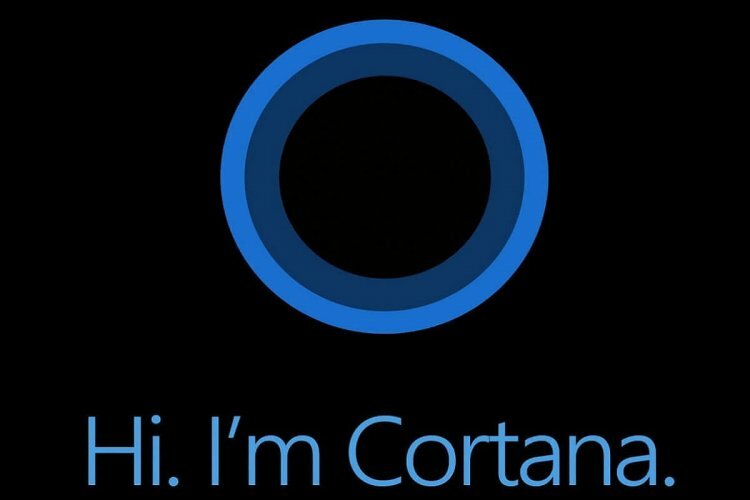
Version 2004 bringt auch ein neue Cortana-App, aber nicht alle Nachrichten sind gut. Der Assistent verliert einige Funktionen, die nicht sehr arbeitsorientiert sind, wie Musik, vernetztes Zuhause und Fähigkeiten von Drittanbietern.
Mit der neuen Version können Sie Anfragen eingeben oder aussprechen, um Personen oder Dateien zu finden, oder E-Mails schnell erstellen oder in die Warteschlange stellen.
Sie können damit auch Ihren Kalender auschecken, eine Erinnerung einrichten oder Einträge zu Ihren Listen in Microsoft To Do hinzufügen.
Das Endziel dieser Änderungen ist es, Cortana endlich in einen vollwertigen Arbeitsassistenten zu verwandeln, der konzentriert sich mehr auf die Produktivität und hilft Ihnen, die gewünschten Informationen in Microsoft schnell zu finden 365.
4. WSL 2 für Linux-Integration
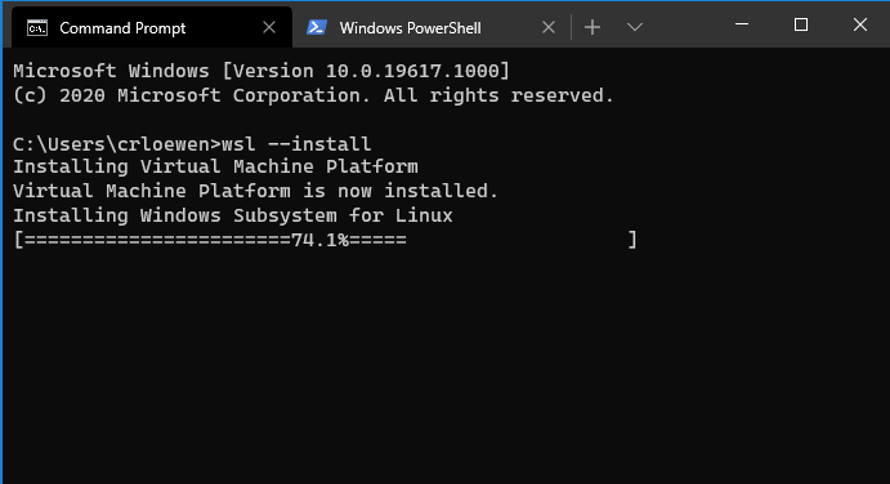
WSL ist ein Subsystem die es Windows-Benutzern ermöglicht, native, unveränderte Linux-Befehlszeilentools und -Apps direkt in Windows auszuführen.
Microsoft hat das von 2006 hinzugefügt, aber jetzt hat es eine stabile Version erhalten, WLS 2, viel schneller, mit vollständiger Linux-Kernel, der volle Systemaufrufkompatibilität ermöglicht. Darüber hinaus wird der Kernel wie Windows über Windows Update aktualisiert.
5. Verbesserungen des Task-Managers
Taskmanager hat in Windows 10 Version 2004 zwei neue nützliche Funktionen.
Für den Anfang, auf der Registerkarte Leistung, wenn Sie eine dedizierte GPU haben (ich nicht!), sehen Sie auch die Temperatur direkt neben dem Nutzungsprozentsatz.
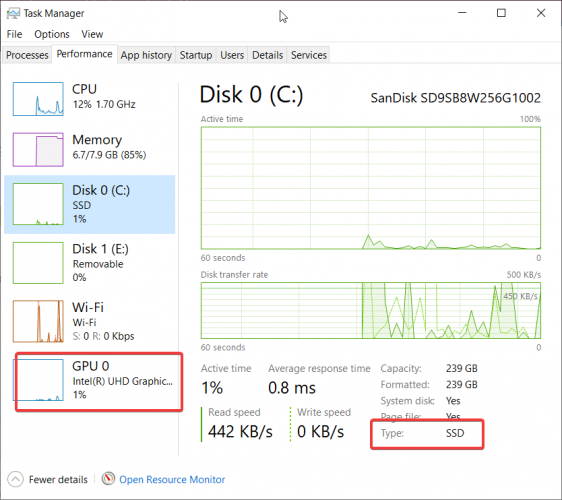
Die andere Verbesserung besteht darin, dass der Festplattentyp im linken Bereich und in den Details unten im Fenster angezeigt wird.
6. Verbesserungen der Barrierefreiheit
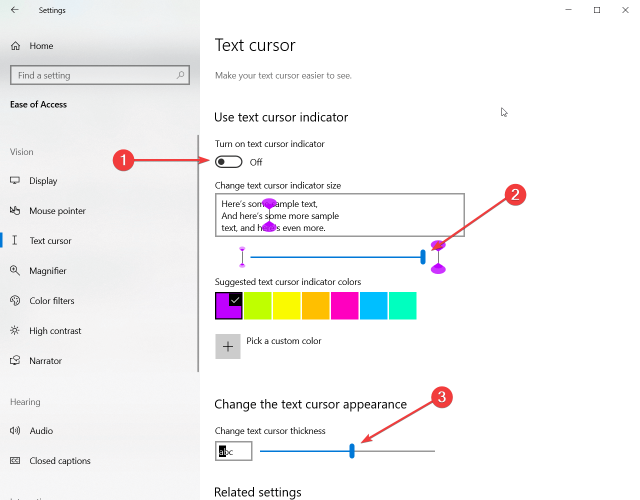
Windows 10 Version 2004 bietet viele Verbesserungen der Barrierefreiheit für Menschen mit Sehproblemen.
Sie haben jetzt einige neue Einstellungen, um den Cursor besser sichtbar zu machen, die Lupenoption folgt jetzt Ihrem Mauszeiger, damit Sie nicht lange danach suchen müssen. Der Mauszeiger befindet sich nun immer in der Mitte des Displays.
Außerdem haben sie die Sprachausgabe und die Sprachausgabe in Outlook verbessert.
Wir haben uns vorbereitet Anleitung zu deren Verwendung wenn Sie weitere Informationen benötigen.
7. Spracheinstellungen sind viel klarer
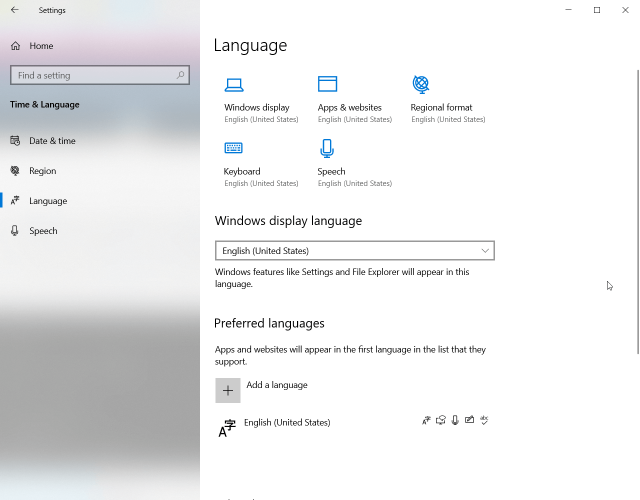
Es ist kein wirklich großes Update, aber die Seite mit den Spracheinstellungen scheint in der neuen Version viel klarer zu sein.
Das liegt daran, dass es viele Funktionen enthält, darunter Links zu den Sprach- und Regionseinstellungen sowie der Windows-Sprache, dem regionalen Format und vor allem der App-Sprache.
Dies ist natürlich die Seite, auf der Sie neue Sprachen installieren können.
8. Verbinden Sie Bluetooth-Geräte schneller
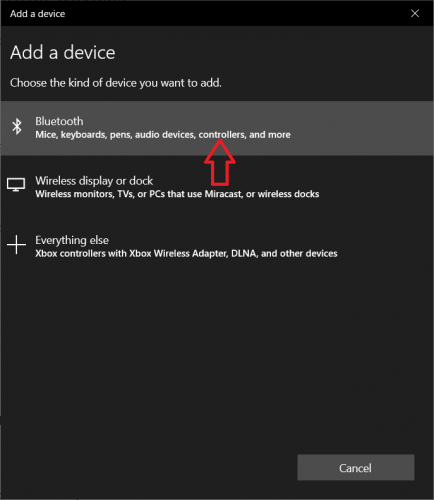
In der neuen Version 2004 können Sie die Geräte direkt über die Benachrichtigung verbinden, die Sie erhalten, wenn die Windows-Gerät erkennt das Bluetooth-Gerät. Darüber hinaus versucht das Betriebssystem sogar, einen Gerätenamen anzuzeigen, wenn es ihn identifiziert.
Ebenfalls, Microsoft den Text des Dialogfelds Gerät hinzufügen aktualisiert, sodass die Liste der Beispiele unter Bluetooth Controller enthält includes unter Windows10.
Wir haben eine Anleitung für So koppeln Sie Ihren Bluetooth-Controller wirklich schnell.
9. Datennutzung in den Netzwerkeinstellungen
Microsoft hat die Seite mit den Einstellungen für Netzwerkverbindungen neu gestaltet. Abgesehen davon, dass es viel besser aussieht, können Sie jetzt Informationen zur Datennutzung anzeigen.
Und wenn Sie auf die Datennutzung klicken, landen Sie auf einer Seite, auf der Sie sehen können, welche Apps die meisten Daten verwendet haben, und Sie können Datenlimits für dieses Netzwerk festlegen.
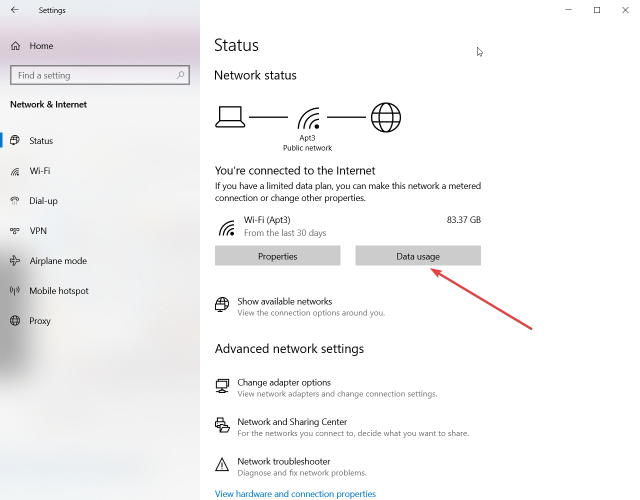
10. Geschwindigkeit des Mauszeigers

In der vorherigen Version wurde die Cursorgeschwindigkeitseinstellung in der Systemsteuerung eingestellt. Jetzt ist es bequemer in der Kategorie Maus in der App Einstellungen platziert.
Sie können diese Seite leicht finden, wenn Sie tippen Maus im Windows-Suchfenster.
Weitere wesentliche Verbesserungen und Modifikationen in der Windows 10 Version 2004
- Verbesserungen im Notizblock – Die Suchfunktion kann umlaufenden Text finden, und wenn Sie Text auswählen, bevor Sie das Dialogfeld Suchen öffnen, wird er automatisch mit der Auswahl direkt in das Suchfeld eingefügt.
- Verbesserungen der Windows-Suche – Windows-Suche kam in den Datei-Explorer und hat ein aufgefrischtes Design. Das bedeutet, dass Sie während der Eingabe Vorschläge für Suchergebnisse erhalten.
- Windows Sandbox und virtuelle Desktops – Sie können bestimmte Einstellungen ändern, z. B. die vGPU aktivieren oder deaktivieren und den Netzwerkzugriff zulassen, weil Sie können nun die Konfigurationsdateien mit der Windows Sandbox verwenden.
- Verwaltung optionaler Funktionen – Es ist jetzt möglich, mehrere optionale Funktionen auszuwählen und sie zusammen zu installieren, und Sie können ihren Status nach der Installation sehen.
- Update- und Wiederherstellungseinstellungen – Es gibt neue Steuerelemente dafür, wie viel Bandbreite Sie in einer bestimmten Situation verwenden können. Diese Einstellungen können jetzt absolute Zahlen verwenden, sodass Sie die Bandbreitennutzung genau begrenzen können.
- Zurücksetzen aus der Cloud – Sie können Ihren PC mit einem neuen Image von Windows 10 zurücksetzen, das aus der Cloud heruntergeladen wurde.
- SwiftKey in weiteren Sprachen – die intelligenten Vorhersage- und Autokorrekturfunktionen der integrierten Windows 10-Tastatur sind in 38 neuen Sprachen verfügbar.
- Du hast neues Kaomoji – weitere Kaomoji wurden der Liste hinzugefügt.
- Updates für die Xbox-Spielleiste – Microsoft hat a. hinzugefügt Browser und ein Taschenrechner drin.
- Umbenennen der virtuellen Desktops – Natürlich können Sie Ihre virtuellen Desktops jetzt umbenennen.
- Neustart von Apps bei der Anmeldung – Wenn es eingeschaltet ist, speichert Windows automatisch Ihre neustartbaren Apps beim Abmelden, Neustarten oder Herunterfahren von Windows und startet sie bei der nächsten Anmeldung neu.
- Erstellen Sie ein schnelles Ereignis aus der Taskleiste – Klicken Sie auf das Datum und die Uhrzeit in der unteren rechten Ecke der Taskleiste, um den Kalender zu öffnen, wählen Sie Ihr gewünschtes Datum aus und beginnen Sie mit der Eingabe.
Wenn wir neue Funktionen verpasst haben, teilen Sie uns dies bitte in den Kommentaren unten mit. Und was halten Sie von der neuen Version?